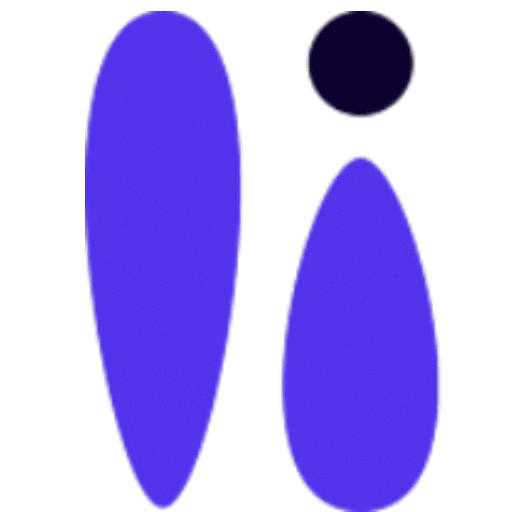Arbeidsflyt
Hovedmeny -> Arbeidsflyt
Hva er arbeidsflyt og hva kan jeg oppnå ved å bruke det?
Du kan automatisere hver handling relatert til avtalene dine og bygge forretningsprosesser ved å bruke arbeidsflyt. For eksempel: Når en time er bestilt, kan den sende en e-post til kunden, og for eksempel til deg. Du kan legge til hundrevis av kombinasjoner til denne listen.
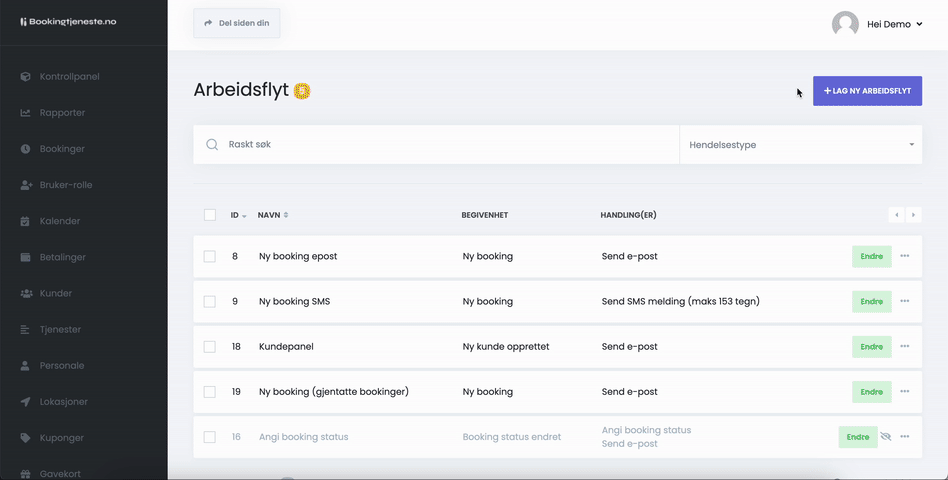
Handlinger og utløsere
Handlinger
1. Når en ny booking legges til.
2. Når en booking har fått endringer.
3. Når avtalestatus endres (det er mulig å bygge forskjellige sett kombinasjoner basert på tidligere og nåværende status for avtalen).
4. Før avtalen starter, (x antall minutter, timer eller dager før bookingen starter).
4. Når avtalen slutter, (også x antall minutter, timer eller dager etter avsluttet booking eller x antall minutter igjen til slutten av avtalen).
5. Når en ny kunde opprettes.
6. En betaling er gjennomført.
Utløsere
1. Sender en e-post .
2. Sender SMS.
3. Endrer avtalestatus.
4. Sender HTTP(er)-forespørsler med Webhook.
- Denne listen vil fortsette å vokse og nye triggere vil legges til.
Eksempel på bruk av dette:
Når dette skjer: Når en ny booking legges til.
Gjør dette: Sender SMS til kunde.
Samtidig kan du lage så mange arbeidsflyter du vil, og inne i disse arbeidsflytene kan du kombinere ulike triggere.
Hver trigger har sine egne felt.
For eksempel har e-postutløseren: Til, Emne, Brødtekst og Vedlegg-felt. 'Til'-feltet kan godta flere argumenter. Det betyr at du kan velge en kundes e-post, personalets e-post, og til og med legge til en tilpasset e-post (for eksempel admins e-post) samtidig. Du kan også velge e-posten du la til i det egendefinerte feltet. Du kan forbedre feltene Emne og Brødtekst ved å bruke standard nøkkelord. Vedleggsfeltet godtar også flere argumenter. Du kan for eksempel legge til URL-en til PDF-en, velge PDF-en som ble opprettet ved hjelp av "PDF Dokument"-modulen eller velge PDF-en som ble opprettet ved hjelp av tillegget Egendefinerte felt.
Du kan lage dype algoritmer.
Noen eksempler:
1. Ved å bruke egendefinerte skjemaer mottar du telefonnummeret til for eksempel elevens foreldre og sender en SMS til nummeret en time før møtet.
2. Ved hjelp av Egendefinerte skjemaer kan du kreve bilde av legitimasjon. Når en kunde reserverer en ny time laster han/hun opp sin legitimasjon og med arbeidsflyt kan du sende dette vedlegget til personalets e-post eller nummer.
3. Du oppretter en PDF ved å bruke "PDF Dokumenet" og du sender den til kundens e-post ved hjelp av arbeidsflyt.
Nedenfor er hele listen over filtre.
Lokasjon filter
Alternativer filter
Tjeneste filter
Statusfilter
Du kan også slette eller midlertidig deaktivere arbeidsflyter.
Nedenfor er emnene som kan være nyttige:
Hurtiglinker til informasjon